Tidak Bisa Mengedit Tema Di WordPress? 10+ Solusi Yang Berhasil
Diterbitkan: 2023-08-05Mengalami kesulitan mengedit tema WordPress Anda ? Tidak dapat membuat perubahan penting pada penyesuaian dan gaya situs web Anda? Tidak perlu mencari lagi! Kami di sini untuk membantu Anda menyelesaikan masalah 'tidak dapat mengedit tema di WordPress' dengan menawarkan berbagai solusi yang disesuaikan dengan berbagai skenario.
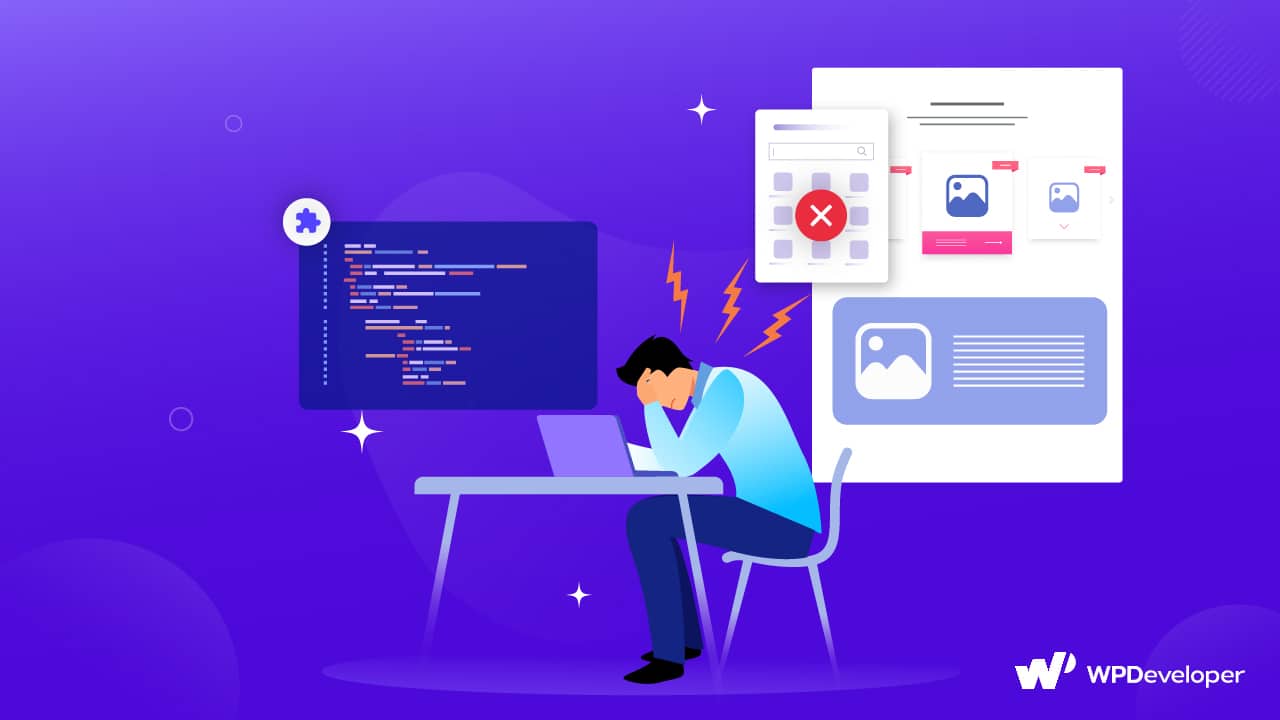
Untuk mengatasi masalah ini secara efektif, kami membaginya menjadi empat segmen berbeda, masing-masing disertai dengan beberapa solusi. Dalam panduan komprehensif ini, Anda akan menemukan total 10 solusi yang dirancang khusus untuk mengatasi kendala yang mencegah Anda mengedit file tema WordPress.
Masalah & Kemungkinan Solusi Untuk Mengedit Tema WordPress
Cukup identifikasi segmen yang sesuai dengan situasi khusus Anda dan ikuti langkah-langkah solusi yang disediakan. Dengan demikian, Anda akan mendapatkan kembali kemampuan untuk dengan mudah memodifikasi file tema Anda di WordPress . Jangan biarkan kemunduran ini menghalangi kemajuan Anda lagi – mari kita mulai!
Berikut adalah beberapa alasan (bersama dengan solusi) mengapa Anda mungkin tidak dapat mengedit tema di WordPress. Pratinjau langsung di penyesuai tema mungkin menjadi kosong, atau penyesuai WordPress mungkin tidak berfungsi dengan benar.
Penyesuai Tema Anda Berhenti Berfungsi/Pratinjau Langsung Tidak Berfungsi?
Ini bisa sangat menjengkelkan ketika ini terjadi! Bayangkan Anda mencoba membuat perubahan penting pada tampilan situs web Anda, dan tiba-tiba pratinjaunya hilang begitu saja. Atau lebih buruk lagi, alat yang Anda gunakan untuk menyesuaikan situs web Anda berhenti berfungsi sepenuhnya. Gangguan ini adalah sesuatu yang terjadi pada banyak orang, dan membuat frustrasi untuk semua alasan yang benar.
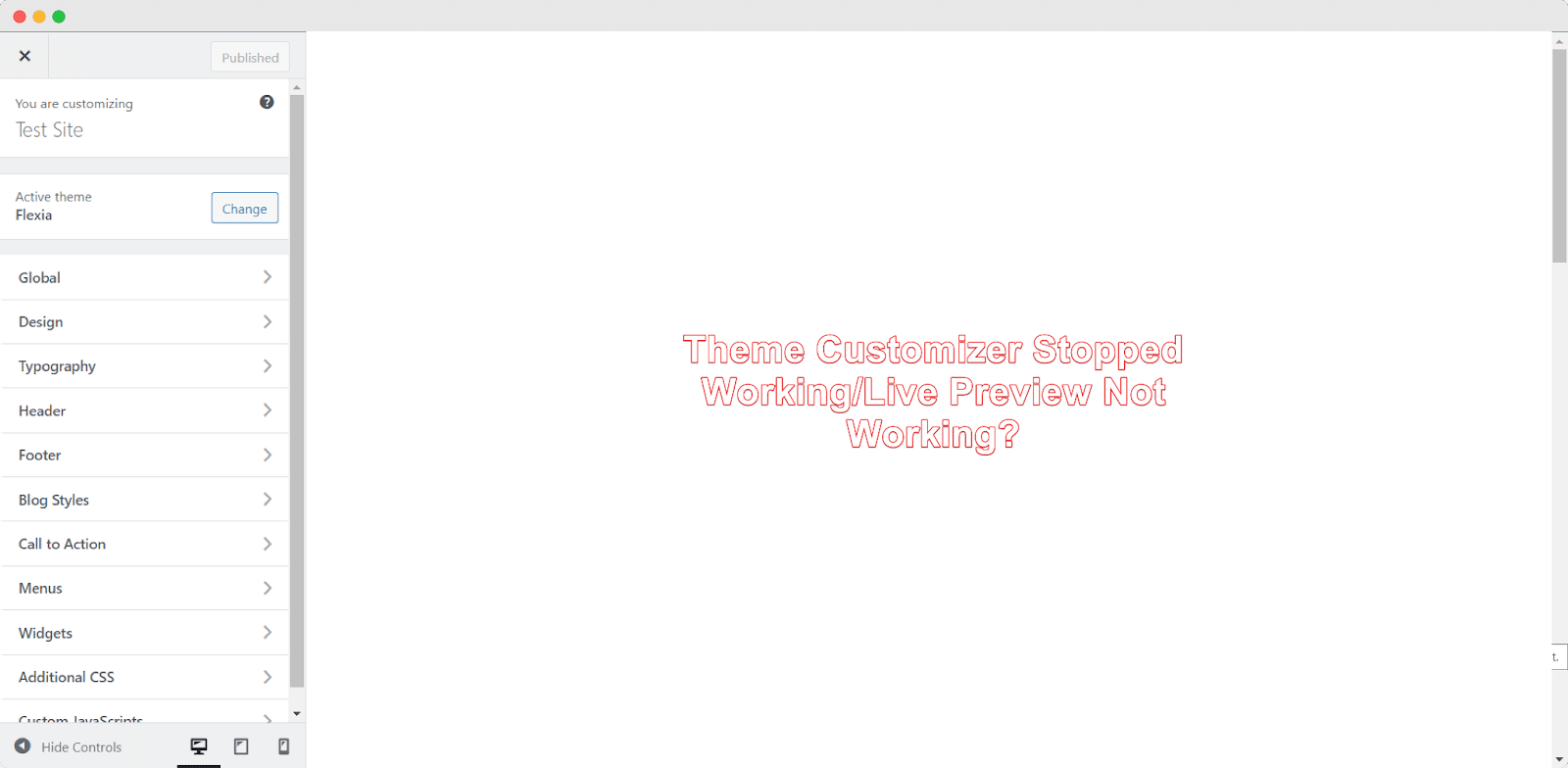
Tapi jangan khawatir, karena selalu ada solusi untuk setiap masalah di WordPress! Baik Anda mengalami masalah penyesuai WordPress tidak berfungsi atau pratinjau tema WordPress tidak berfungsi , ada banyak kemungkinan alasan di baliknya, dan untungnya, ada perbaikan untuk masing-masingnya.
1. Konflik Dengan Plugin
Alasan paling umum untuk kesalahan pada penyesuai tema atau layar pratinjau adalah konflik antar plugin. Konflik ini dapat terjadi ketika:
Anda memasang plugin baru yang memiliki kode yang bertentangan dengan tema Anda atau inti WordPress.
Anda memperbarui plugin (baik secara otomatis atau manual) dan versi yang diperbarui memiliki bug atau masalah.
Ada file sisa dari plugin yang Anda hapus.
Untuk memperbaiki masalah konflik plugin ini dengan tema Anda, ikuti langkah-langkah di bawah ini:
Nonaktifkan atau nonaktifkan semua plugin di situs web WordPress Anda.
Hapus semua cache, termasuk cache plugin dan cache server.
Aktifkan setiap plugin satu per satu untuk mencari tahu mana yang menyebabkan masalah dengan penyesuai.
Hubungi pengembang tema dan vendor plugin yang bermasalah untuk mendapatkan solusi. Atau, Anda dapat beralih ke plugin alternatif dari repositori plugin WordPress.
2. Item Menu Tidak Ada/Tidak Valid
Saat halaman atau posting yang ditautkan ke item menu dihapus, terkadang item menu tersebut hilang atau ditandai sebagai tidak valid. Masalah ini dapat menyebabkan kesalahan pada penyesuai tema WordPress , seperti layar pratinjau tidak memuat atau opsi edit tidak berfungsi.
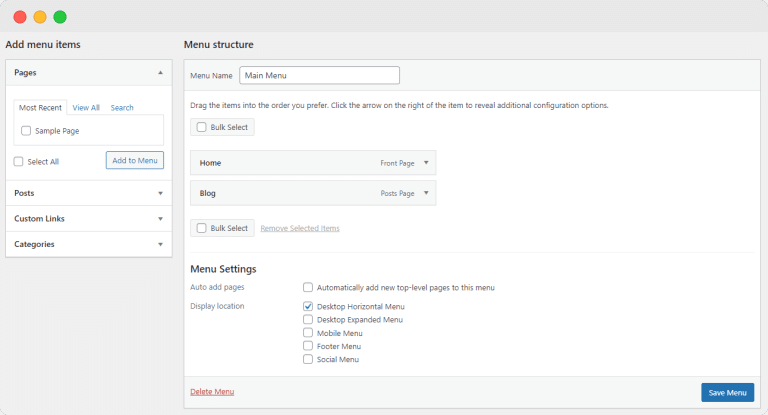
Solusinya mudah: temukan dan hapus tautan menu yang tidak valid. Ikuti langkah ini:
Buka dasbor WordPress Anda dan arahkan ke Appearance → Menus .
Cari item menu yang ditandai dengan warna merah, karena sering menunjukkan tautan yang hilang atau tidak valid.
Jika Anda melihat item menu bertanda merah, klik panah bawah di samping item untuk menampilkan daftar opsi, lalu klik 'Hapus'.
Setelah Anda menghapus semua item yang tidak valid, klik tombol 'Simpan Menu' .
Dengan mengikuti metode sederhana dan cepat ini, Anda dapat menyelesaikan masalah menu dan semoga segera mengembalikan fungsionalitas penyesuai Anda.
3. Blok Javascript
Kustomisasi tema terkadang menyebabkan kesalahan aneh. Ini bisa termasuk tombol pada menu yang tidak berfungsi atau bahkan hilang sama sekali. Masalah lain bisa jadi elemen pada halaman tidak merespons saat diklik atau diseret. Dan ada juga masalah umum dari pratinjau langsung yang tidak berfungsi.
Masalah ini biasanya terjadi saat Javascript diblokir . Kode Javascript mungkin diblokir oleh satu atau lebih plugin atau skrip lain di situs web. Untuk mengatasi masalah ini, Anda dapat mencoba langkah-langkah berikut:
Periksa apakah ada plugin yang bertentangan dengan tema Anda dan memblokir skrip di penyesuai.
Hubungi sistem pendukung pembuat plugin atau tema untuk mencari solusi.
Hapus semua cache yang tersedia.
4. Masalah terkait browser
Peramban web dan ekstensi peramban terkadang dapat menyebabkan masalah pada situs web WordPress Anda, dan penyesuai tema tidak terkecuali.
Menonaktifkan Ekstensi: Jika Anda menduga ekstensi menyebabkan masalah dengan penyesuai tema dan solusi lain tidak berfungsi, Anda mungkin ingin menonaktifkannya. Setiap browser memiliki caranya sendiri untuk menonaktifkan ekstensi pihak ketiga, jadi ikuti petunjuk yang diberikan dalam dokumentasi browser Anda.
Masalah Tembolok Peramban: Agar aman, pertimbangkan juga untuk membersihkan tembolok peramban Anda. Terkadang, tugas sederhana ini dapat menyelesaikan masalah penyesuai tema secara efektif.
Sama seperti menonaktifkan ekstensi, proses pembersihan cache berbeda dari satu browser ke browser lainnya. Meskipun ini merupakan prosedur yang cukup mudah, Anda dapat mencari petunjuk khusus untuk browser Anda terlebih dahulu.
Menghadapi Kesalahan Server Internal (500)?
Kami sering menjumpai pesan '500 internal server error' saat menjelajah internet. Ini adalah kesalahan yang terjadi di sisi server dan dapat terjadi karena masalah jaringan atau konektivitas. Namun, cukup mengerikan ketika Anda menemukan kesalahan ini di situs web Anda sendiri, terutama setelah membuka penyesuai tampilan.

Tapi jangan khawatir! Kesalahan 500 ini dapat dengan mudah diatasi, memungkinkan Anda mengubah tampilan situs web menggunakan penyesuai tema. Di bawah ini adalah beberapa alasan di balik 500 kesalahan server internal pada penyesuai tema, dan juga perbaikannya.
1. Melebihi Batas Memori
Masalah dengan jendela penyesuai dapat terjadi karena tidak tersedia cukup memori. Ini bisa terjadi ketika ada terlalu banyak plugin yang membutuhkan banyak sumber daya atau kode yang tidak perlu berjalan di server.
Untuk mengatasi masalah ini, penting untuk mengelola penggunaan sumber daya secara efektif. Namun, solusi yang lebih sederhana adalah menaikkan batas memori PHP di WordPress.
2. Versi PHP yang Kedaluwarsa
Layar error ini mungkin disebabkan oleh dua faktor: masalah batas memori PHP dan penggunaan versi PHP yang kedaluwarsa di situs WordPress Anda.

Disarankan untuk secara teratur memperbarui versi PHP di situs WordPress karena alasan berikut:
Peningkatan Kecepatan: Memperbarui ke versi PHP terbaru memastikan kinerja situs web yang lebih cepat dan lebih optimal.
Keamanan yang Ditingkatkan: Memperbarui versi PHP Anda membantu melindungi situs web Anda dari potensi ancaman dan kerentanan keamanan.
Untuk memperbarui PHP di WordPress, ikuti langkah-langkah di bawah ini:
Kunjungi daftar ini dan temukan penyedia hosting Anda.
Baca panduan tertaut untuk mempelajari cara memperbarui PHP untuk situs web WordPress Anda.
Jika penyedia hosting Anda tidak terdaftar, hubungi mereka secara langsung dan tanyakan tentang proses memperbarui PHP di situs Anda.
3. Kesalahan Pemrosesan PHP
Jika Anda tidak dapat mengubah tampilan tema WordPress dan terus melihat kesalahan server internal, mungkin situs web Anda mengalami masalah saat memproses kode PHP. Untuk menentukan apakah ini masalahnya, Anda harus mengakses log kesalahan PHP.
Ada beberapa cara untuk memeriksa log. Dua metode yang paling umum adalah:
Instal penampil log atau plugin pemantauan untuk WordPress.
Gunakan klien FTP pilihan Anda untuk mengakses file 'debug.log' yang terletak di dalam folder 'wp-content' .
Jika Anda menemukan kesalahan dalam log, Anda dapat melakukan hal berikut:
Jika Anda memiliki keahlian atau pengalaman yang diperlukan, Anda dapat memperbaiki sendiri masalahnya.
Carilah bantuan dari seorang profesional untuk membantu Anda melakukan debug.
Hubungi penyedia hosting Anda untuk dukungan lebih lanjut.
Opsi Editor Tema Anda Dinonaktifkan/Hilang?
Apakah Anda pernah menyaksikan sesuatu yang ajaib terjadi di depan mata Anda? Bayangkan menemukan bahwa opsi pengeditan tema telah hilang dari dasbor WordPress Anda! Cukup ajaib, bukan? Tidak, sebenarnya itu membuat frustrasi!
Ketika Anda bahkan tidak dapat menemukan opsinya, Anda mungkin bertanya-tanya bagaimana cara mengubah tema situs web WordPress Anda. Tapi jangan khawatir! Apa yang harus Anda lakukan jika penyesuai WordPress tidak muncul di dasbor Anda? Apakah editor penampilan di WordPress menghilang?
Berikut adalah beberapa solusi untuk dipertimbangkan ketika editor tema WordPress Anda tidak berfungsi atau hilang:
1. Nyalakan Opsi Edit
Terkadang, alasannya cukup sederhana. Apakah Anda melakukannya secara tidak sengaja atau sengaja, Anda menonaktifkan opsi untuk mengedit tema WordPress Anda. Ini bisa untuk mengurangi kerentanan atau mengatasi masalah lain. Untuk mengaktifkan opsi lagi dan mengedit file tema Anda, ikuti langkah-langkah berikut:
Sebelum Anda mulai, lakukan langkah-langkah keamanan standar dan cadangkan situs web Anda untuk memastikan Anda dapat mengembalikan perubahan apa pun jika diperlukan.
Periksa apakah ada plugin yang terpasang yang memiliki opsi untuk mengaktifkan atau menonaktifkan pengeditan tema. Jika dimatikan, hidupkan.
Jika langkah sebelumnya tidak menyelesaikan masalah, Anda perlu mengedit file secara manual menggunakan klien FTP untuk situs Anda. Jika Anda tidak yakin melakukannya sendiri, pertimbangkan untuk mencari bantuan profesional. Namun, prosesnya cukup mudah, jadi Anda bisa mencobanya sendiri jika mau.
Akses file Anda melalui klien FTP dan cari file 'wp-config.php' .
Buka file langsung di editor FTP atau unduh dan gunakan editor kode PHP, seperti Visual Studio Code atau Notepad++ , untuk membuat perubahan. Jika Anda tidak terbiasa dengan alat ini dan klien FTP Anda tidak mengizinkan pengeditan file langsung, Anda dapat menginstal salah satu editor kode ini dan menggunakannya untuk mengedit file konfigurasi.
Cari baris kode berikut dalam file:
define('DISALLOW_FILE_EDIT', false);
Untuk mengaktifkan pengeditan tema, ganti nilai 'false' dengan 'true' sehingga muncul baris seperti ini:
define('DISALLOW_FILE_EDIT', true);
Simpan file di server Anda. Jika Anda mengunduh file wp-config.php, ganti yang sudah ada di server dengan versi yang dimodifikasi.
Dan begitulah! Anda sekarang dapat mengedit tema WordPress Anda sekali lagi.
- Pulihkan Cadangan/Instal Ulang Tema
Opsi edit tema mungkin hilang karena bug pada file tema atau versi tema yang sudah usang. Untuk memperbaikinya, ikuti langkah-langkah berikut:
Perbarui tema situs web Anda. Jangan lupa untuk melakukan backup terlebih dahulu. Anda juga dapat menggunakan tema anak untuk berhati-hati.
Jika Anda memiliki cadangan dari versi sebelumnya, coba kembalikan untuk melihat apakah ini menyelesaikan masalah.
Apakah Perubahan Gaya CSS Anda Tidak Berfungsi?
Ini bisa mengganggu ketika Anda mencoba memodifikasi stylesheet atau menambahkan CSS kustom Anda sendiri, tetapi Anda melihat bahwa perubahan tidak terjadi pada penyesuai tema. Akibatnya, Anda tidak dapat melakukan penyesuaian gaya yang diinginkan pada situs web Anda, yang merupakan indikasi jelas bahwa ada sesuatu yang salah. Mari selidiki lebih lanjut untuk memahami mengapa hal ini terjadi.
1. Masalah Cache CSS
Anda mungkin menghadapi masalah dengan caching CSS situs web Anda, baik karena plugin caching atau alasan lain. Cache ini dapat berbenturan dengan perubahan CSS yang Anda buat menggunakan penyesuai tema, sehingga menyulitkan Anda untuk mengedit CSS di tema WordPress Anda.
Untuk menentukan apakah caching adalah masalahnya, cukup nonaktifkan plugin caching atau nonaktifkan apa pun yang menyebabkan kode CSS di-cache. Ini akan membantu Anda mengonfirmasi apakah caching memang masalah yang Anda hadapi.
2. Skrip Gabungan
Saat Anda menggunakan WordPress, itu menggabungkan semua skrip, seperti Javascript dan CSS, menjadi satu skrip tunggal saat sedang berjalan. Namun, kombinasi ini terkadang dapat menimbulkan masalah. Misalnya, perubahan CSS yang Anda buat di penyesuai tema mungkin tidak berfungsi, atau seluruh dasbor WordPress mungkin berperilaku aneh.
Tapi jangan khawatir! Ada solusi sederhana:
Buka file 'wp-config.php' dari situs WordPress Anda menggunakan klien FTP.
Tepat di atas komentar yang mengatakan sesuatu seperti “Itu saja, berhenti mengedit! Selamat ngeblog/publikasi,” tambahkan kode berikut:
definisikan( 'CONCATENATE_SCRIPTS', false );
Baris kode ini memberi tahu WordPress untuk berhenti menggabungkan atau menggabungkan Javascript, CSS, dan skrip lain secara bersamaan.
Setelah menambahkan kode, akan terlihat seperti ini:
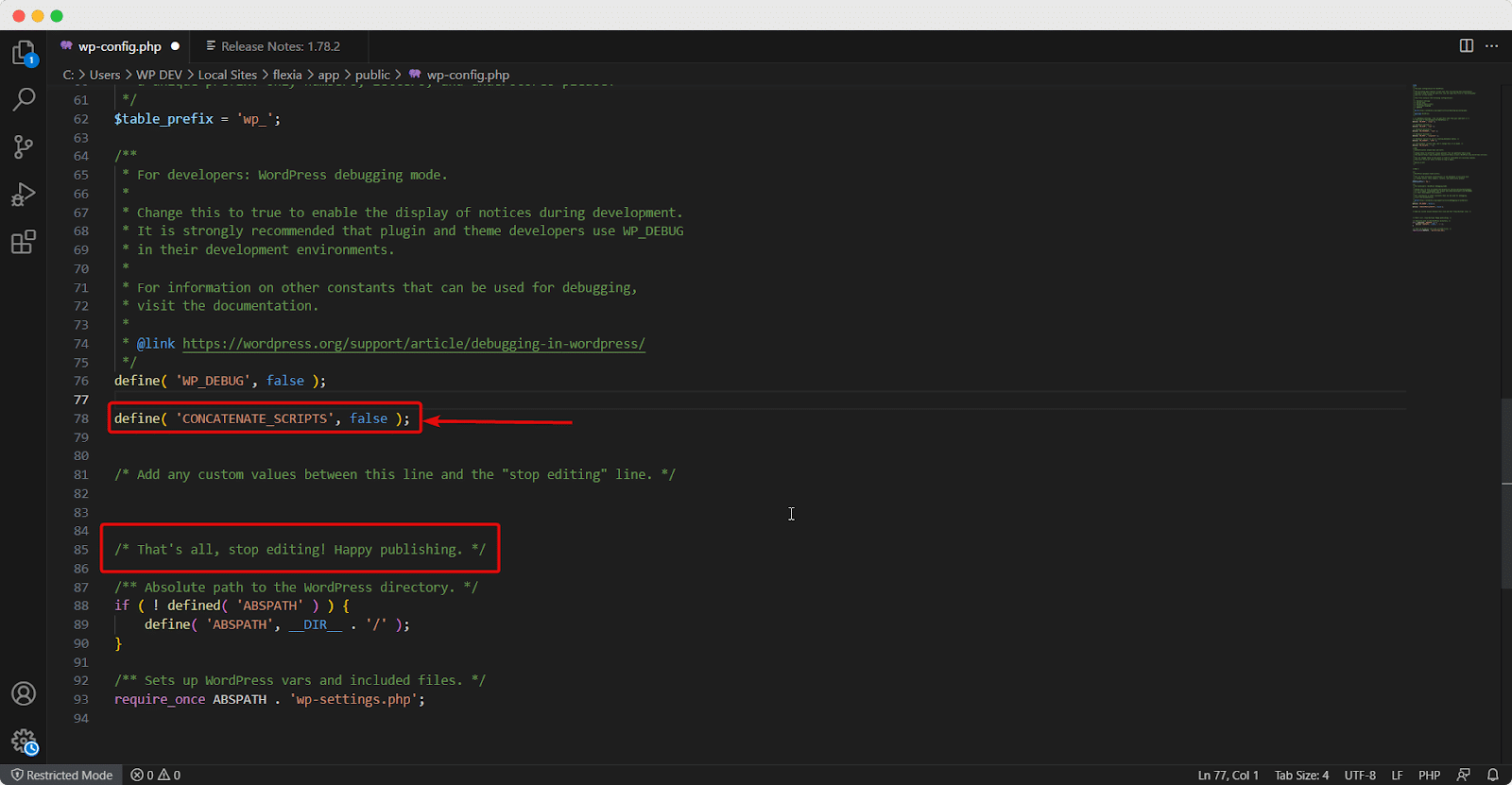
Simpan file dan periksa apakah masalahnya teratasi. Jika Anda ingin kembali ke pengaturan default penggabungan skrip, ubah nilai kode dari ' false ' menjadi ' true ' atau cukup hapus barisnya.
Perbaiki Kesalahan Edit Penyesuai Tema WordPress Anda Dengan Mudah
Di sana Anda memiliki semua kemungkinan kesalahan edit penyesuai tema beserta solusinya. Kami percaya bahwa solusi ini akan mengatasi kekhawatiran Anda secara efektif dan menyelesaikan masalah apa pun yang mungkin Anda temui. Dari konflik dengan plugin hingga masalah caching CSS , Anda akan mendapatkan semua perbaikannya di sini.
Jangan ragu untuk membagikan masalah atau solusi baru apa pun yang menurut Anda harus disertakan dalam panduan ini di komunitas Facebook kami yang ramah. Dan, berlangganan blog kami untuk terus mendapatkan tip dan tutorial informatif semacam ini.
